
Cipta, edit dan padam senarai main dalam Muzik pada Mac
Anda boleh mencipta senarai main agar sesuai dengan perasaan tertentu, untuk menyusun lagu mengikut tema khusus, atau untuk mengumpulkan lagu yang anda mahu bakar ke CD.
Senarai main yang anda cipta mempunyai ikon Senarai Main ![]() bersebelahannya.
bersebelahannya.
Siri: Minta Siri sesuatu seperti:
“Mainkan senarai main, Kegemaran Olivia”
“Mainkan senarai main 25 Paling Popular”
Anda juga boleh mencipta Senarai Main Pintar yang dikemas kini secara automatik berdasarkan kriteria yang anda pilih atau mencipta Senarai Main Genius yang menyertakan muzik dalam pustaka anda yang serupa dengan lagu yang dipilih.
Nota: Apple Music tidak tersedia di semua negara atau rantau. Lihat artikel Sokongan Apple Ketersediaan Perkhidmatan Media Apple.
Cipta senarai main kosong
Pergi ke app Muzik
 pada Mac anda.
pada Mac anda.Pilih Fail > Baharu > Senarai Main.
Taipkan tajuk senarai main, kemudian secara pilihan, lakukan mana-mana yang berikut:
Di atas tajuk, klik
 untuk menambahkan karya seni bagi senarai main, kemudian pilih fail daripada lokasi atau daripada pustaka foto anda.
untuk menambahkan karya seni bagi senarai main, kemudian pilih fail daripada lokasi atau daripada pustaka foto anda.Petua: Anda juga boleh menyeret fail imej ke kawasan karya seni untuk menambahnya.
Di bawah tajuk, taipkan perihalan untuk senarai main.
Pilih “Tunjuk dalam Profil Saya dan Carian” untuk berkongsi senarai main dalam profil Apple Music anda. Lihat Pilih muzik untuk dikongsi dengan pengikut anda.
Klik Cipta.
Tambah item ke senarai main
Pergi ke app Muzik
 pada Mac anda.
pada Mac anda.Klik Laman Utama, Baharu atau mana-mana pilihan di bawah Pustaka dalam bar sisi untuk memaparkan lagu yang anda mahu tambahkan ke senarai main anda.
Untuk menambah item ke senarai main, lakukan mana-mana daripada berikut:
Daripada mana-mana dalam pustaka muzik anda, seret item ke senarai main dalam bar sisi.
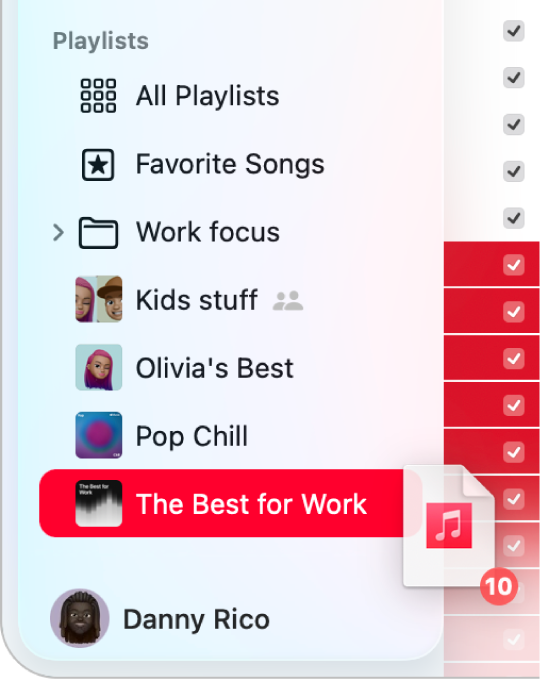
Control-klik item, pilih Tambah ke Senarai Main, kemudian pilih senarai main.
Dalam senarai main, skrol ke bawah ke Lagu Dicadangkan, kemudian klik
 .
.Jika anda mahu pradengar lagu, klik
 pada kulit album. Atau jika anda mencari lebih banyak cadangan, klik Segar Semula.
pada kulit album. Atau jika anda mencari lebih banyak cadangan, klik Segar Semula.
Petua: Untuk menambahkan lagu ke senarai main tanpa menambahnya ke pustaka anda, pilih Muzik > Seting, klik Lanjutan, kemudian nyahpilih Senarai Main di bawah “Tambah lagu ke Pustaka apabila menambah ke”.
Cipta senarai main dengan lagu
Pergi ke app Muzik
 pada Mac anda.
pada Mac anda.Klik Laman Utama, Baharu atau mana-mana pilihan di bawah Pustaka dalam bar sisi untuk memaparkan lagu yang anda mahu tambahkan ke senarai main anda.
Pilih satu atau lebih banyak lagu, kemudian lakukan satu daripada yang berikut:
Seret lagu ke bar sisi.
Control-klik, kemudian pilih Tambah ke Senarai Main > Senarai Main Baharu. Lihat Cipta senarai main kosong.
Senarai main baharu muncul dalam bar sisi, di bawah Senarai Main.
Edit senarai main
Anda boleh menamakan semula senarai main, menukar karya seni dan membuat perubahan lain.
Nota: Pemilik senarai main kolaboratif boleh membuat sebarang perubahan kepada senarai main. Peserta lain hanya boleh menambah, mengeluarkan atau menyusun semula lagu dalam senarai main.
Pergi ke app Muzik
 pada Mac anda.
pada Mac anda.Pilih senarai main dalam bar sisi, kemudian lakukan mana-mana daripada berikut:
Namakan semula senarai main: Klik
 (atau klik
(atau klik  , kemudian pilih Edit), kemudian masukkan nama baharu.
, kemudian pilih Edit), kemudian masukkan nama baharu.Tukar karya seni: Klik
 (atau klik
(atau klik  , kemudian pilih Edit), kemudian pilih kulit album praset atau klik
, kemudian pilih Edit), kemudian pilih kulit album praset atau klik  untuk menambahkan kulit album anda sendiri.
untuk menambahkan kulit album anda sendiri.Petua: Anda juga boleh menyeret fail imej ke kawasan karya seni untuk menambahnya.
Tunjukkan (atau sembunyikan) senarai main dalam profil Apple Music anda: Klik
 (atau klik
(atau klik  , kemudian pilih Edit), kemudian pilih (atau nyahpilih) “Tunjuk dalam Profil Saya dan Carian”.
, kemudian pilih Edit), kemudian pilih (atau nyahpilih) “Tunjuk dalam Profil Saya dan Carian”.Tambahkan lagu yang dicadangkan ke senarai main: Di bawah Lagu Dicadangkan (anda mungkin perlu menskrol ke bawah), klik
 .
.Jika anda mahu pradengar lagu, klik
 pada kulit album. Atau jika anda mencari lebih banyak cadangan, klik Segar Semula.
pada kulit album. Atau jika anda mencari lebih banyak cadangan, klik Segar Semula.Tukar tertib lagu: Pilih Paparan > Isih Ikut. Apabila anda memilih Paparan > Isih Ikut > Tertib Senarai Main, anda boleh menyusun semula lagu dengan meyeret.
Keluarkan item: Pilih item dan tekan kekunci Delete.
Jika lagu yang dipadam sudah berada dalam pustaka anda, mengeluarkannya daripada senarai main tidak akan mengeluarkannya daripada pustaka atau peranti storan anda.
Perubahan yang anda lakukan ke pustaka muzik anda dikemas kini merentas semua peranti anda apabila Selaraskan Pustaka diaktifkan dalam seting Umum. Jika anda bukan pelanggan Apple Music, perubahan muncul dalam pustaka anda kali seterusnya anda menyelaraskan peranti anda dengan Muzik pada komputer anda.
Padam senarai main
Jika anda memadamkan senarai main, lagu dalam senarai main kekal dalam pustaka anda dan pada komputer anda. Jika anda pemilik senarai main kolaboratif dan anda memadamkannya, kerjasama tamat dan senarai main dikeluarkan daripada pustaka anda, tetapi ia kekal dalam pustaka peserta.
Pergi ke app Muzik
 pada Mac anda.
pada Mac anda.Lakukan mana-mana daripada berikut:
Pilih senarai main dalam bar sisi, kemudian tekan kekunci Delete.
Control-klik senarai main dalam bar sisi, kemudian pilih Padam daripada Pustaka.
Klik Padam untuk mengesahkannya.